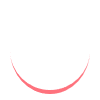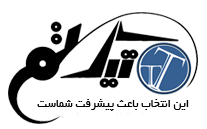سلام به تیک تم خوش آمدید.در این مقاله به آموزش خطای ۴۱۳ Request Entity Too large در وردپرس می پردازیم.یکی دیگر از خطاهای که در وردپرس ممکن است به وجود بیاید خطای ۴۱۳ Request Entity Too large است.که بیشتر به دلیل اعمال محدودیت در هاست برای آپلود فایل در وردپرس اعمال شده است.هنگامی خطای ۴۱۳ Request Entity Too large اتفاق می افتد با پیغامی مثل Request entity too large مواجه میشیم. همونطور که این پیغام اعلام میکنه، نشان دهنده بالا بودن حجم فایلی است که قصد آپلود در وردپرس را داریم. این فایل میتونه یک افزونه و یا قالب وردپرس باشه که قصد نصب و فعال کردنشو دارید.
چه چیزی باعث بروز خطای ۴۱۳ Request Entity Too large در وردپرس می شود؟
خطای ۴۱۳ Request Entity Too large در وردپرس هنگامی اتفاق میافتد که سعی در آپلود یک فایل دارید که اندازه آن بزرگتر از حداکثر حد مجاز آپلود فایل در سایت وردپرسی شما است. در این زمان سرور شما قادر به آپلود فایل نخواهد بود و خطای ۴۱۳ در وردپرس یا request entity too large را نمایش میدهد.
در این زمان پروسه آپلود فایلهای بزرگ در کتابخانه رسانهای متوقف میشود. در چنین مواقعی یک پیغام متفاوت خواهید دید که به وضوح بیان میکند اندازه فایل بیش از حداکثر حد مجاز است. برای رفع این خطا در چنین مواردی میتوانید از ترفند۴ روش افزایش حجم آپلود در وردپرس استفاده کنید.
رفع خطای ۴۱۳ Request Entity Too large در وردپرس
روش های متعددی برای رفع request entity too large در وردپرس وجود دارد. ما تمام این روشها را آموزش می دهیم و میتوانید یکی از آن را که فکر میکنید مناسبتر است، امتحان کنید.
۱-افزایش حجم آپلود از طریق فانکشن قالب
برای انجام این کار می بایست کدهای زیر را به فایل فانکشن(functions.php) قالب اضافه کنید.اول وارد هاست خود شده و روی گزینه File Manager کلیک کنید تا به صفحه مدیریت فایلها در هاست هدایت شوید. سپس به مسیر public_html/wp-content/themes مراجعه کنید. حالا قالبی که در حال استفاده ازش هستید و روی وبسایت فعاله را انتخاب کرده و وارد پوشه قالب در این مسیر بشید. در نهایت به دنبال فایل functions.php بگردید و با راست کلیک کردن روی فایل و انتخاب گزینه Edit به صفحه ویرایش فایل مراجعه کنید.
۱ ۲ ۳ | @ini_set( 'upload_max_size' , '۶۴M' ); @ini_set( 'post_max_size', '۶۴M'); @ini_set( 'max_execution_time', '۳۰۰' ); |
- عبارت max_execution_time را پیدا کنید و مقدار آن را بر اساس مانیکه فکر میکنید بارگذاری طول میکشد، تنظیم کنید.
۲-افزایش حجم آپلود از طریق htaccess.
در این روش باید کدهای زیر را به فایل htaccess. هاست اضافه کنید. برای انجام این کار وارد هاست شده و روی File Manager کلیک کنید تا به صفحه مدیریت فایلها در هاست بروید.بعد به مسیر public_html مراجعه کنید. در این مسیر باید دنبال فایلی با نام htaccess. بگردید که به دلیل وجود نقطه در اول نام فایل جزو فایلهای مخفی هست. اگر فایل نمایش داده نمیشه در همین صفحه روی دکمه Settings که در گوشه سمت راست بالای صفحه قرار داره کلیک کنید تا پنجره زیر باز شده و در نهایت تیک گزینه show hidden files را انتخاب کرده و روی دکمه Save کلیک کنید. حالا فایل htaccess. نمایش داده میشه که میتونید با راست کلیک کردن و انتخاب گزینه Edit به صفحه ویرایش فایل هدایت شوید.
۱ ۲ ۳ ۴ | php_value upload_max_filesize ۶۴M php_value post_max_size ۶۴M php_value max_execution_time ۳۰۰ php_value max_input_time ۳۰۰ |
۳-بارگذاری فایل از طریق FTP به صورت دستی
اگر با دو روشی که گفته شد هنوز هم مشکل دارید و قادر به آپلود فایل در وردپرس نبودید و پیغام خطای ۴۱۳ وردپرس نمایش داده میشه این بار میتونید به صورت دستی اقدام به آپلود فایل در هاست بکنید. در این روش کافی است بعد از اینکه وارد هاست شدید روی گزینه File Manager کلیک کنید تا به صفحه مدیریت فایلها در هاست هدایت شوید. حالا به مسیر public_html/wp-content مراجعه کنید.
- نصب قالب وردپرس از طریق FTP: اگر میخواهید یک قالب وردپرس را آپلود کنید، تنها کافیست از طریق FTP به پوشه وبسایت خود رجوع کرده و قالب را اکسترکت کرده و پوشه آن را در مسیر wp-content/themes قرار دهید سپس در محیط وردپرس آن را فعال کنید..
- نصب افزونه وردپرس از طریق FTP: اگر میخواهید افزونهای را آپلود کنید، از طریق FTP به پوشه ریشه وبسایت خود رجوع و افزونه را اکسترکت کرده و پوشه آن را در مسیر wp-content/plugins قرار دهید و مانند روش نصب دستی قالب عمل کنید. آن را از محیط افزونههای وردپرس فعال کنید.
- فایلها دیگر: برای بارگذاری دستی سایر فایل ها نیز به همین صورت از طریق FTP به پوشه وبسایت متصل شده و فایل خود را در مسیر مورد نظر قرار دهید.
هنوز مشکل دارید؟!
در نظرات مشکل خودتون رو مطرح کنید 🙂
مطالب مرتبط:
آموزش نحوه رفع مشکل آپلود تصویر در وردپرس
رفع مشکل عدم نمایش دکمه ها در ویژوال کامپوزر
منبع: تیک تم – ارائه دهنده: قالب تجاری وردپرس – قالب شخصی وردپرس –